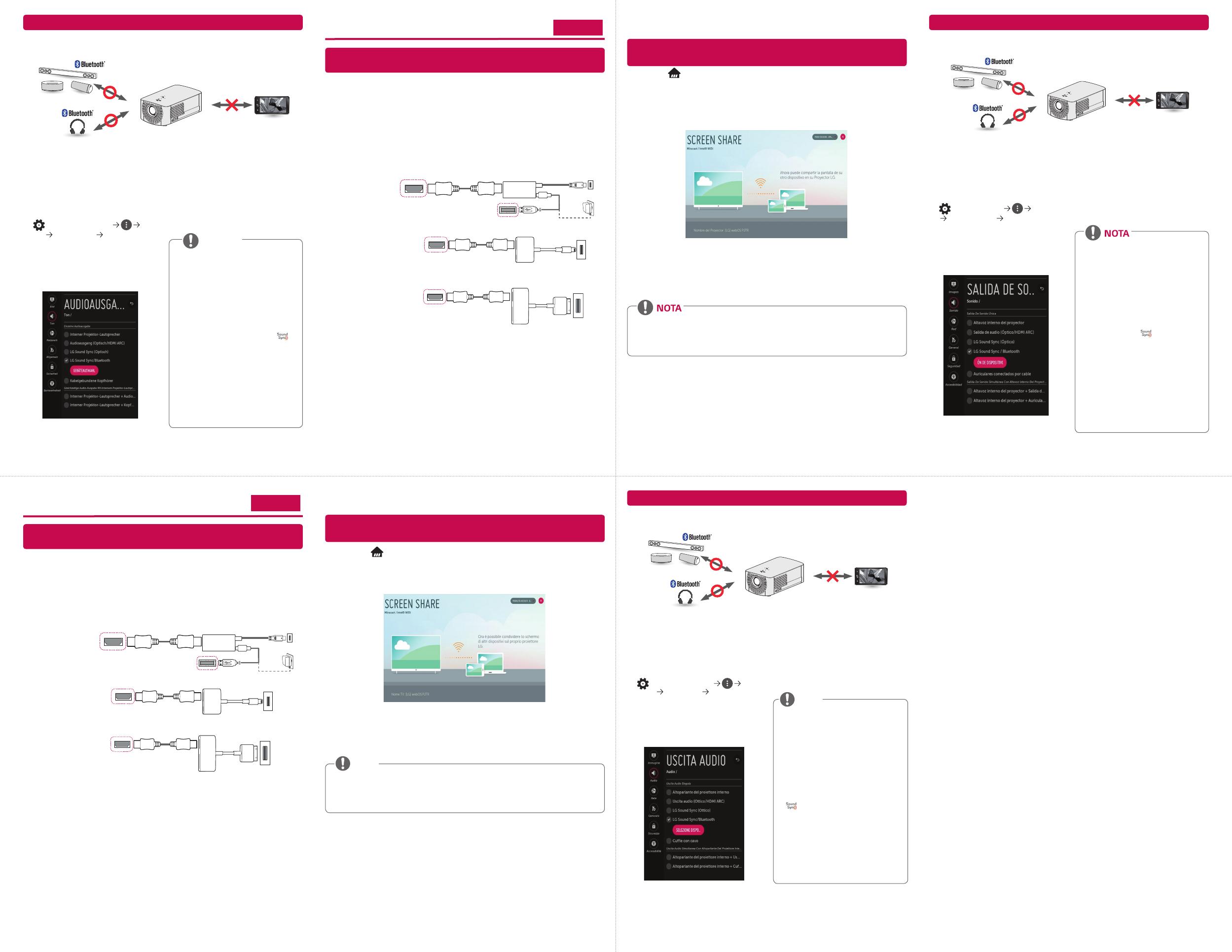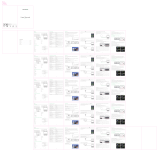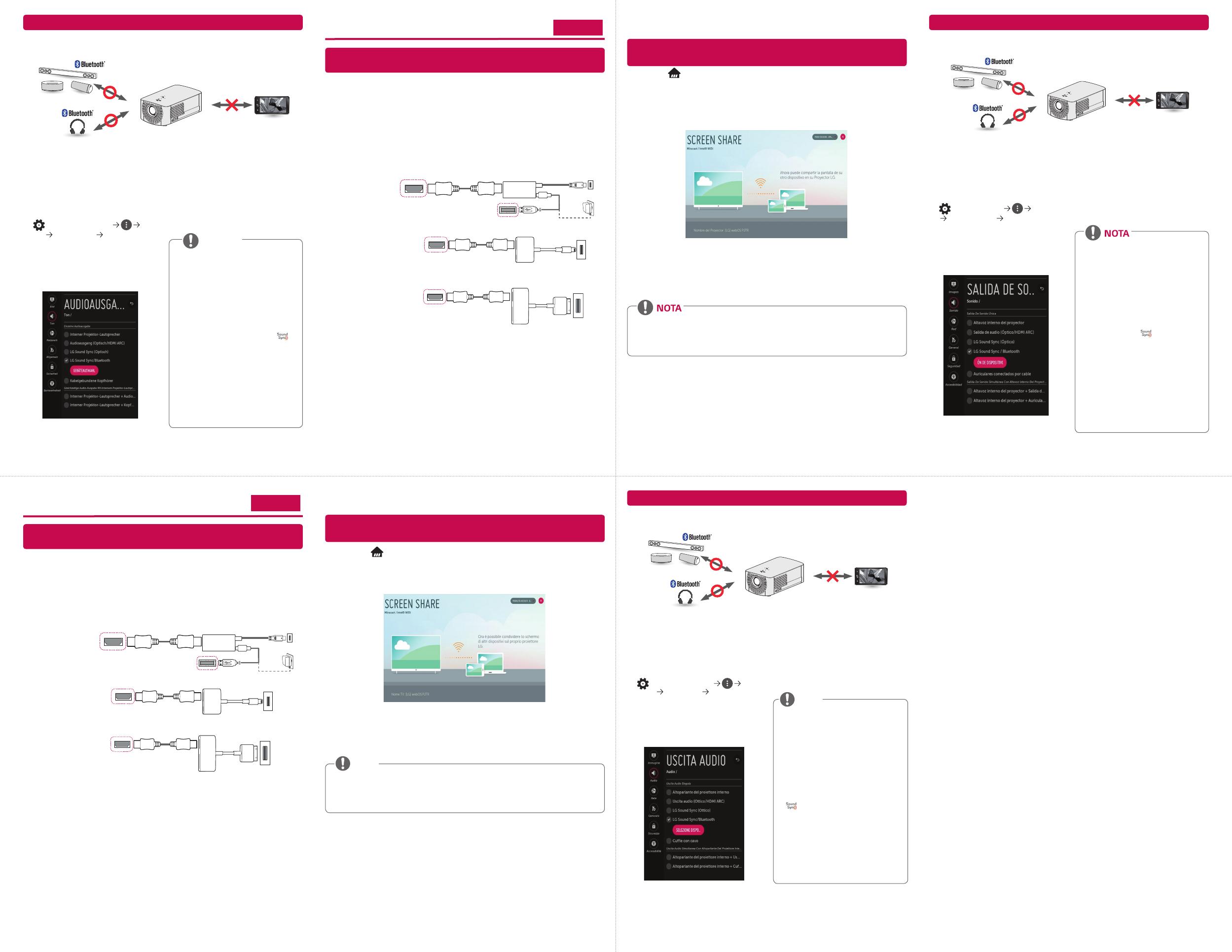
Guía rápida de usuario para el proyector
Para conectar un dispositivo de audio Bluetooth
La función de Bluetooth sirve para conectar el producto a altavoces Bluetooth o auriculares Bluetooth.
• Las ilustraciones pueden ser ligeramente diferentes del producto real.
• Conecte un dispositivo inteligente (smartphone, tablet, etc.) u ordenador portátil al proyector
utilizando la conexión por cable/inalámbrica para disfrutar de la pantalla del dispositivo inteligente
ampliada con el proyector.
Para conectar un dispositivo inteligente (smartphone, tablet, etc.) u
ordenador portátil al proyector utilizando la conexión inalámbrica
Pulse el botón del mando a distancia y seleccione Screen Share. Inicie la función Screen Share*
relevante en el dispositivo que desee conectar. Busque el proyector en el dispositivo inteligente para
conectarlo. Una vez realizada la conexión, la pantalla del dispositivo inteligente se mostrará a través
del proyector.
(Para obtener instrucciones especícas sobre esta función, consulte el manual del usuario del
dispositivo inteligente).
* Funciones Screen Share
- Dispositivo inteligente con sistema operativo Android
: Miracast (LG Electronics, etc.), Screen Mirroring (Duplicación de pantalla) (Samsung
Electronics, etc.), Wireless Mirroring (Duplicación inalámbrica), etc.
- Ordenador portátil con sistema operativo Windows
: Intel® WiDi, Miracast, etc.
• En función del dispositivo que esté utilizando, la conexión inalámbrica puede ser débil o
inestable. En este caso, realice los cambios necesarios en grupo para mejorar la conexión.
• En función del entorno de red, la conexión inalámbrica puede ser débil o inestable.
- Se recomienda utilizar la banda de 5,0 GHz.
Verbinden eines Bluetooth-Audiogerätes
Die Bluetooth-Funktion wird zum Verbindungsaufbau des Produkts mit Bluetooth-Lautsprechern
oder -Headsets verwendet.
• Die Abbildungen unterscheiden sich möglicherweise von Ihrem Gerät.
ESPAÑOL
1
Schalten Sie das Bluetooth-Headset oder
den Lautsprecher an, und aktivieren Sie den
Pairing-Modus. (Informationen darüber, wie
Sie den Pairing-Modus einrichten, nden
Sie im Benutzerhandbuch Ihres Bluetooth-
Audiogerätes.)
2
(Schnelleinstellungen)
Ton Audioausgabe LG Sound Sync/
Bluetooth
Drücken Sie auf GERÄTEAUSWAHL, um
die verbundenen Geräte bzw. die Geräte, mit
denen eine Verbindung hergestellt werden
kann, anzuzeigen.
3
Bei einigen Geräten versucht diese Funktion
automatisch, eine Verbindung zum kürzlich
verbundenen Gerät herzustellen, sobald
der Projektor eingeschaltet wird. Wurde
der Projektor jedoch zuvor mit einer LG
Sound Bar verbunden, die LG Sound Sync
unterstützt, wird er sich immer zuerst mit
der Sound Bar verbinden.
• Produkte von anderen Herstellern sind
möglicherweise nicht kompatibel.
• Wenn Anzeige und Audio bei der Benutzung
eines Bluetooth-Audiogeräts nicht synchron
sind, stellen Sie die Synchronität im Menü
AV Sync. Einstellen ein.
• Achten Sie darauf, dass der Abstand
zwischen dem Projektor und dem
verbundenen Bluetooth-Gerät nicht
mehr als fünf Meter beträgt.
• Verbinden Sie LG-Audiogeräte mit
-Logo erst, nachdem Sie ihren Pairing-
Modus auf LG TV-Modus gestellt haben.
• Wenn sich das Gerät nicht verbinden lässt,
prüfen Sie die Stromversorgung des Geräts,
zu dem eine Verbindung hergestellt werden
soll, und vergewissern Sie sich, dass das
Audiogerät ordnungsgemäß funktioniert.
• Die gemeinsame Nutzung von Lautsprechern,
die Dualmodus/2-Kanalmodus unterstützen,
und der Magic-Fernbedienung kann die
Nutzbarkeit der Lautsprecher einschränken.
HINWEIS
Para conectar un dispositivo inteligente (smartphone, tablet, etc.) al
proyector utilizando la conexión por cable
Conecte un dispositivo inteligente al proyector utilizando un cable
*
y establezca la entrada externa
del proyector en HDMI. La pantalla del dispositivo inteligente se mostrará a través del proyector.
Para obtener instrucciones especícas del modelo sobre el uso de la conexión por cable, consulte con
el fabricante del dispositivo inteligente.
Los dispositivos inteligentes compatibles pueden cambiar en función de las circunstancias de cada
fabricante.
* Ejemplos de cómo conectar un cable a diferentes dispositivos inteligentes (el cable se adquiere por
separado).
Dispositivos compatibles con
Slimport
Cable HDMI
Puerto HDMI del
proyector
Puerto USB del proyector
Cable de
carga de un
dispositivo
inteligente
Adaptador Slimport
Cargador
Puerto de carga
de un dispositivo
inteligente
Dispositivos compatibles con
adaptador AV digital Lightning
de Apple
Cable HDMI
Puerto HDMI del proyector
Adaptador AV digital
Lightning
Puerto de carga de un
dispositivo inteligente
Dispositivos compatibles con
adaptador AV digital de 30
patillas de Apple
Cable HDMI
Puerto HDMI del proyector
Adaptador AV digital
de 30 patillas de Apple
Puerto de carga de un
dispositivo inteligente
* La imagen podría ser distinta a la del producto real.
1
Encienda el altavoz o el auricular Bluetooth
y establézcalo en modo de vinculación. (Para
obtener información sobre cómo establecer
el modo de asociación, consulte el manual
del dispositivo de audio Bluetooth.)
2
(Ajustes rápidos) Sonido
Salida de sonido LG Sound Sync /
Bluetooth
Pulse SELECCIÓN DE DISPOSITIVO
para ver los dispositivos conectados o los
dispositivos que se pueden conectar, para
conectar cualquiera de ellos.
3
En algunos dispositivos, esta función
intenta conectar automáticamente con el
dispositivo conectado recientemente cuando
el proyector está encendido. No obstante, si
el proyector se ha conectado anteriormente
a una barra de sonido LG compatible con LG
Sound Sync, siempre se conectará a la barra
de sonido en primer lugar.
• Es posible que los productos de otros
fabricantes no sean compatibles.
• Si la imagen de la pantalla y el audio no
se reproducen de forma sincronizada al
utilizar un dispositivo de audio Bluetooth,
ajuste la sincronización mediante el
menú Ajuste de la Sinc. de AV.
• Se recomienda mantener la distancia
entre el proyector y el dispositivo
Bluetooth conectado a menos de 5 m.
• Conecte los dispositivos de audio de
LG con el logotipo
después de
establecer sus modos de vinculación en
el modo de LG TV.
• Si el dispositivo no se pueda conectar,
compruebe la alimentación del
dispositivo al que desea conectarse y
compruebe si el dispositivo de audio está
funcionando correctamente.
• Si se utilizan altavoces Bluetooth
compatibles con el modo dual/modo
doble/modo de 2 canales junto con el
mando a distancia Mágico puede limitar
la funcionalidad de los altavoces.
Per collegare un dispositivo Smart (smartphone, tablet, ecc.) al proiettore
tramite la connessione cablata
Collegare un dispositivo Smart al proiettore tramite un cavo* e impostare l’ingresso esterno
del proiettore su HDMI. Lo schermo del dispositivo Smart verrà quindi visualizzato attraverso il
proiettore. Per istruzioni speci che del modello relative all’uso della connessione cablata, consultare il
produttore del dispositivo Smart.
I dispositivi Smart supportati possono variare a seconda delle circostanze di ciascun produttore.
* Esempi di come collegare un cavo a dispositivi Smart differenti (il cavo viene venduto
separatamente).
Dispositivi Slimport
supportati
Cavo HDMI
Porta HDMI del
proiettore
Porta USB del proiettore
Cavo di
ricarica di un
dispositivo
Smart
Adattatore Slimport
Caricabatterie
Porta per la ricarica di
un dispositivo Smart
Dispositivi supportati per
adattatore AV digitale Apple
Lightning
Cavo HDMI
Porta HDMI del
proiettore
Adattatore AV digitale
Lightning
Porta per la ricarica di
un dispositivo Smart
Dispositivi supportati per
adattatore AV digitale Apple
30 pin
Cavo HDMI
Porta HDMI del
proiettore
Adattatore AV
digitale Apple
30 pin
Porta per la ricarica di
un dispositivo Smart
* Le immagini potrebbero essere leggermente diverse da quelle del prodotto in uso.
• Collegare un dispositivo Smart (smartphone, tablet, ecc.) o un laptop al proiettore utilizzando la
connessione cablata/wireless per poter visualizzare lo schermo ingrandito del dispositivo Smart o
del laptop sul proiettore.
Per collegare un dispositivo Smart (smartphone, tablet, ecc.) o un laptop
al proiettore tramite la connessione wireless
Premere il tasto sul telecomando del proiettore e selezionare SCREEN SHARE. Avviare la
funzione SCREEN SHARE corrispondente* sul dispositivo che si desidera collegare. Cercare il
proiettore sul dispositivo Smart da collegare. Dopo aver effettuato la connessione, viene visualizzato
sul proiettore lo schermo del dispositivo Smart.
(Per istruzioni speci che su questa funzione, consultare il manuale dell’utente del dispositivo Smart.)
* Funzioni SCREEN SHARE
- Dispositivo Smart Android OS: Miracast (LG Electronics, ecc.), Screen Mirroring (Samsung
Electronics, ecc.), Wireless Mirroring, ecc.
- Laptop Windows OS: Intel® WiDi, Miracast, ecc.
• A seconda del dispositivo utilizzato, la connessione wireless può essere debole o instabile. In
tal caso, apportare le modifiche in Gruppo per migliorare la connessione.
• A seconda dell’ambiente di rete, la connessione wireless può essere debole o instabile.
- Si consiglia l’uso della banda 5,0 GHz.
NOTA
Guida rapida dell’utente per il proiettore
ITALIANO
1
Accendere le cufe o l’altoparlante Bluetooth
e attivare la modalità di associazione. (Per
informazioni su come impostare la modalità
di associazione, consultare il manuale del
dispositivo audio Bluetooth.)
2
(Impostazioni rapide)
Audio Uscita audio LG Sound Sync/
Bluetooth
Premere SELEZIONE DISPOSITIVO
per visualizzare i dispositivi collegati o i
dispositivi che possono essere utilizzati per
effettuare il collegamento.
3
In alcuni dispositivi, questa funzione tenta
automaticamente la connessione al dispositivo
collegato di recente quando il proiettore
è acceso. Tuttavia, se il proiettore era
precedentemente collegato a una LG Soundbar
che supporta LG Sound Sync, il proiettore si
connetterà sempre prima alla Soundbar.
• I prodotti di altri marchi potrebbero non
essere compatibili.
• Se le immagini visualizzate sullo schermo e
l’audio non vengono riprodotti in sincronia
quando si utilizza un dispositivo audio
Bluetooth, regolare la sincronizzazione
mediante il menu Regolazione AV Sync.
• Si consiglia di mantenere la distanza tra
il proiettore e il dispositivo Bluetooth
collegato entro 5 m.
• Collegare i dispositivi audio LG con il logo
dopo aver impostato le relative modalità
di associazione sulla modalità LG TV.
• Se la connessione del dispositivo non riesce,
verificare l’alimentazione del dispositivo
al quale connettersi e controllare se il
dispositivo audio funziona correttamente.
• L’utilizzo di altoparlanti Bluetooth che
supportano le modalità doppia/a due
canali insieme al Telecomando puntatore
può limitare l’usabilità degli altoparlanti.
NOTA
Per collegare un dispositivo audio Bluetooth
La funzione Bluetooth viene utilizzata per connettere il prodotto ad altoparlanti o cufe Bluetooth.
• Le immagini potrebbero essere leggermente diverse da quelle del prodotto in uso.